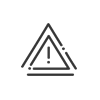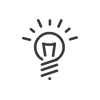Kontrollieren
Wenn Sie ein System verwalten, das zahlreiche Personen umfasst, kommt der Verwaltung von HR-Warnungen eine besondere Bedeutung zu. Kelio zentralisiert alle Kontrollfunktionen Ihrer Mitarbeiter im Menü Personalverwaltung > Nutzen > Kontrollieren > Abweichungen / Warnhinweise.
Abweichungen / Warnhinweise anzeigen
Auf diesen Bildschirmen können Sie folgende Elemente auswählen:
1.Die betreffende Einheit oder Person.
2.Durch einen Klick auf Filtern den gewünschten personalisierten Filter.
a.Anzeigeperiode
b.Zu bearbeitende / Beglichene Abweichungen / Warnhinweise
c.Alle oder Bestimmte per ![]() , nach Schweregrad
, nach Schweregrad
3.Bestätigen.
Sobald Sie Ihre Wahl getroffen haben, werden alle verlangten Abweichungen / Warnhinweise für die ausgewählte Einheit und Periode angezeigt. Alle anderen Abweichungen, die sich auf die Personalarbeit beziehen, erscheinen hier mit dem Schweregrad, der ihnen beim Einstellen der Kontrollprogramme zugeordnet wurde.
![]() Unbedingt zu berichtigende Abweichungen (das System kann ohne Korrektur keine Berechnung ausführen)
Unbedingt zu berichtigende Abweichungen (das System kann ohne Korrektur keine Berechnung ausführen)
![]() Eventuell zu berichtigende Abweichungen (das System kann die Berechnungen weiterhin durchführen, aber die Ergebnisse sind möglicherweise falsch)
Eventuell zu berichtigende Abweichungen (das System kann die Berechnungen weiterhin durchführen, aber die Ergebnisse sind möglicherweise falsch)
![]() Zur Information
Zur Information
![]() Zur HR-Information (Funktion, die mit einer Kaufoption verbunden ist)
Zur HR-Information (Funktion, die mit einer Kaufoption verbunden ist)
Für jede Abweichung stehen folgende Informationen zur Verfügung:
•Der Schweregrad
•das Abweichungsdatum
•der Status (zu bearbeiten, beglichen)
•der genaue Typ der Abweichung / des Warnhinweises
•gegebenenfalls ein Kommentar
•eine Information über das Senden automatischer Benachrichtigungen
Sie können eine Spalte hinzufügen, wenn Sie mit einem rechten Mausklick in der Kopfzeile der Spalten eine neue Eingabe auswählen. Um zur standardmäßigen Ansicht zurückzukehren, muss man Zum Standard-Desktop zurückkehren.
|
Achtung, dadurch werden alle Personalisierungen des Moduls zurückgesetzt! |
Aktionen
In dieser Liste können Sie mehrere Aktionen an den Abweichungen durchführen:
 Begleichen
Begleichen
Eine Abweichung begleichen bedeutet, die Abweichung ohne Berichtigung zu bestätigen, damit sie aus der Liste entfernt wird. Wenn man das Auswahlkästchen Erledigte Abweichungen in der Auswahl-Registerkarte der Abweichungsübersicht aktiviert, kann man sie jedoch wiederfinden. Diese Aktion wird ausgeführt, wenn man die Abweichung in der Liste auswählt und dann unten in der Liste auf den Button Begleichen klickt oder mit der rechten Maustaste auf die Abweichung klickt. Wenn man die Taste STRG gedrückt hält, kann man alle gewünschten Abweichungen auf einmal auswählen und begleichen. |
 Warnen
Warnen
Sollten Sie zusätzliche Informationen benötigen, um bestimmte Abweichungen zu begleichen, können Sie den Mitarbeiter oder seinen Manager benachrichtigen. 1.Klicken Sie auf Benachrichtigen. 2.Auswählen, an wen die Benachrichtigung gesendet werden soll; an den Mitarbeiter, an seinen Vorgesetzten, an seinen Entscheidungsträger für Buchungen und Abwesenheiten (optional). 3.Wählen Sie den Benachrichtigungsmodus: •E-Mail. Auf der Registerkarte Berufliche Daten der Mitarbeiterkartei muss eine Empfänger-E-Mail-Adresse eingetragen sein. •SMS. Auf der Registerkarte Berufliche Daten der Mitarbeiterkartei muss eine Mobilfunknummer eingetragen sein.
4.Geben Sie eine Nachricht ein. 5.Klicken Sie auf Benachrichtigen, um das Versenden der Nachricht auszulösen. 6.Ein Indikator in der Spalte Gesendete Benachrichtigung informiert Sie darüber, für welche Abweichungen bereits eine Benachrichtigung gesendet wurde.
|
 Einen Prozess starten
Einen Prozess starten
Es ist möglich, eine Abweichung zu bestätigen, indem Sie einen HR-Prozess starten: 1.Den gewünschten HR-Prozess auswählen. 2.Geben Sie Datum und Uhrzeit des Starts an. 3.Wählen Sie die Option(en) beim Start einer Aufgabe. Übernehmen. Es werden die Aufgaben angezeigt, die mit den Optionen verbunden sind. 4.Es wird ein Standardkommentar generiert, der bei Bedarf geändert werden kann. 5.Wenn alles in Ordnung ist, Starten Sie. 6.Der Status der Abweichung ändert sich in Beglichen. 7.Den Prozessfortschritt können Sie im Menü HR-Prozess verfolgen.
|
Siehe auch: